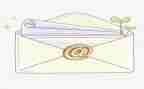我们可以根据不同的教学内容和特点来灵活调整教案的结构和风格,我们的教案应当具备灵活性,以应对突发状况,360好工作网小编今天就为您带来了信息技术初中教案8篇,相信一定会对你有所帮助。

信息技术初中教案篇1
一、教材分析
1、教材的地位和作用
?数据分析》是新泰山版初中信息技术教材第一册(下)“第四章用电子表格加工数据”中第2节的内容,是在学生已掌握了excel的基本操作方法,如:工作表的建立,excel公式和函数的使用等操作的基础上而设立的高层次的学习任务,目的在于进一步培养学生对生活中的数据信息进行分析与处理的能力,在整个章节中本课也是一个重点和难点内容。
2、教学目标的确立;
知识与技能目标;
(1)掌握排序、筛选和分类汇总等分析方法的特点与意义。
(2)能运用排序、筛选和分类汇总等方法进行简单的数据分析。
过程与方法目标:
通过对学生生活中的实际问题的需求分析,引导学生掌握排序、筛选、分类汇总等数据分析的基本方法,以及利用这些方法所能实现的分析目标,培养学生观察问题、思考问题的能力和数据分析能力。
情感态度与价值观目标:
体验利用数据分析手段分析数据的过程,感受数据背后所蕴涵的丰富信息,培养学生对数据的情感和从数据中探求信息的意识。
3、教学重点
排序、筛选和分类汇总等基本分析方法的运用。
4、教学难点
如何利用排序、筛选和分类汇总等分析手段实现数据分析目的。
二、学情分析:
学生对数据分析的兴趣是本节课顺利开展的前提,正因为如此教师更要提出贴近学生生活,让学生感兴趣的任务,把学生的注意力吸引到本课知识点的学习上来。同时不同学生认知能力、思维能力、操作水平有差异,所以考虑适当的分层教学,照顾到各个层面的学生。
三、教学与学法指导:(重难点突破措施)
1、教法分析
在教材中有一个实践活动材料“校园歌曲卡拉ok大赛”,比较贴近学生的校园生活实际,于是我对这个材料进行加工,考虑到任务驱动的教学模式,提炼出一个学生感兴趣的任务——根据歌曲大赛的评分表确立某几个奖项的获奖名单,从而提高学生的好奇心和兴趣,激起学生的求知欲望。以对歌曲大赛评分表的数据分析为任务明线,数据分析的技巧与方法为暗线,两条线路同时进行。通过任务的完成,来驱动数据分析的学习,驱动学生自主学习、协作学习能力的培养,让学生真正地学会解决生活中实实在在的数据分析问题。
这种基于问题的学习,以学生自主学习为主,发挥学生的主体作用,体现教师的主导作用。信息技术可以为课堂创设丰富、真实的情境,为学生研究问题提供有力的认知工具和认知环境,促进学生对问题解决的成果进行交流,对问题解决的过程进行评价、反思。以小组合作学习的方式,合作分析所需的信息,通过讨论交流,确定有用的信息。使学生不仅学习了信息技术,同时也扩展了他们的社会知识,培养了他们的信息素养,提高学生的信息处理能力及解决实际问题的能力。为了帮助学生学会学习,我还精心设计了学案,为了提高学生学习的积极性以及促进小组成员之间的交流合作,我还采取了小组竞赛的形式,在前面新知识的学习中设计了每个小组必答的任务环节,并为完成得好的小组加分。
2、学法分析
采用多媒体互动教学手段,使学生在头脑中加深理解,巩固所学知识。教师少讲、精讲,让学生通过自主学习和合作学习的方式,在学习过程中理解数据分析在日常生活中的重要性,让学生在实践中发现问题、解决问题。
四、媒体设计:
多媒体网络教室提供师生互动、交流,给学生自主、协作学习提供了良好的平台。
五、课堂设计过程:
1、创设问题情境,激发学习兴趣:
学习生活虽然紧张忙碌,但也充实有趣。尤其我们的课外生活更是丰富多彩。最近,我们学校举行了一次非常精彩的校园歌曲卡拉ok大赛,参赛选手是大展才艺、各显身手啊!比赛结束后,要举行颁奖仪式。评委会设立了几个奖项,其中主要有这样几个:
最佳校园歌手奖
年级优秀歌手奖
优胜年级奖
引入分析任务:根据校园歌曲卡拉ok大赛的评分表来确立各个奖项的获奖同学名单。
假如现在评委会把这项任务交给了咱们团结智慧的__,那么对于这样一个艰巨而光荣的任务,同学们有没有信心完成呢?让学生积极地融入到主人公的角色中来,为了圆满完成该任务,要求学生必须掌握数据分析的方法和技能,从而激起学生学习excel数据分析方法的兴趣和动力。在开始学习前,也要把小组竞赛的规则讲清楚,即每个小组都有一个指定完成的任务,由教师任意抽取一名小组成员代表该组答题,完成的好则加分,否则其余各组作补充并赢得加分机会。通过此种竞赛方法,促进小组之间的交流合作,培养学生的集体主义精神。
2、数据分析任务的完成:
1、评选最佳校园歌手:
公布评选规则:按照得分高低对选手进行排序,得分最高者为最佳校园歌手。
在开始排序之前,先要引导学生进行分析,如何用简捷的方法快速找到得分最高的那位选手,通过研究分析方法,培养学生遇到问题时思考分析的方法和习惯。
针对这样一个相对来说很简单的任务,教材中针对排序按钮的使用有详细的实例步骤,并且学案中也有方法的提示,所以学生参考学案和课本完全可以自主完成。这个任务让学生学会了排序按钮的使用,同时培养了学生独立思考问题和解决问题的能力,让学生学会利用课本、学案等进行自学的能力和习惯。
然后教师抽选学生上台演示即可,让学生展示自己的自学能力和自学成果,学生演示完成后,教师为其所在组加分以示奖励,也在暗示学生每个人的努力都会给本组赢得荣誉,时时刻刻在培养学生的集体荣誉感。
2、评选年级优秀歌手:
使用“数据/排序”菜单项完成。
在教材中有一个“试一试”的小栏目,这第2项任务就是我根据它而加工得来的。它其实是针对学有余力的学生设计的,“数据/排序”菜单的使用在教材中并没有详细涉及,但这是排序的一个重要方法,有必要让学生掌握,同时通过这一任务的完成可以很好的促进学生之间的合作学习。所以在实际的教学中我把“数据/排序”菜单的使用也当成了一个重点来讲解。由于这个任务涉及到两个关键字的复杂排序,所以我就引导学生借助课本和学案展开组内合作探讨、以优促慢、共同进步的合作学习,培养学生合作学习的能力。教师抽选学生上台演示,在学生演示该任务的时候故意把活动单元格置于数据表之外,让学生通过实践发现问题,以加深学生对定位活动单元格的印象。
3、筛选任务:
虽然筛选在这个任务链中并不能确立某个奖项的获奖名单,但却是一个很重要的.数据分析的方法。于是通过查找各个年级优秀歌手信息的不便,引出筛选的意义:通过筛选,缩小数据的观察范围,有助于我们发现某一特定范围内的数据中所蕴涵的信息。
教师演示筛选3年级选手信息,引导学生通过观察左边的行号,让学生明白筛选并不是删除不满足条件的记录,而只是暂时将之隐藏了。
教师演示了一个简单任务后,提出了新的问题:如何筛选出3年级选手中得分在40以上的选手信息。这就用到了自定义筛选条件的命令,在教材中没有涉及这方面的内容,之所以在本堂课中提出来为了让学生更好的利用筛选的方法进行各种数据分析。在实际的生活应用中必然有很多复杂的数据处理任务,也必然会用到自定义筛选。当然由于时间关系,在本堂课中把这项内容引入进来,但并没有针对筛选条件如何定义展开深入讨论,而是留给学生课下思考,让一些学有余力的学生有了自我提升的问题,并且也为下节练习课做好了铺垫。
4、评选优胜年级:计算每个年级的平均得分,确定优胜年级。
由于分类汇总是这三个数据分析方法中的一个较难的方法,所以我先采用了教师讲解加演示的方法。首先讲解分类汇总的含义:顾名思义,就是首先将数据分类(排序),然后再按类进行求和、求平均、计数等汇总统计。
然后教师引导学生分析出该任务应该按照年级进行分类,并强调在分类汇总之前,必须先按分类项目对表格数据进行排序。接着教师演示该任务如何进行分类汇总。为了让学生巩固练习分类汇总的方法,接着教师又为学生提出了一个分析任务:比较男选手和女选手的平均得分谁更高。并且在学生完成的过程中巡视检查,找到一个在分类汇总之前没有进行排序的学生的操作结果展示给全体学生,让学生们帮助分析和查找出现该问题的症结所在,从而让学生加深对分类汇总之前进行排序的印象。
5、巩固练习:
通过对校园歌曲大赛评分表的分析后,学生也掌握了三种数据分析的方法,这个时候我及时让学生通过一组连线题对这三种数据分析方法的特点加以总结。
然后以某校运动会成绩表为材料,由教师广播对所需信息的要求,让学生小组合作探讨,给出所采用的数据分析方法(排序、筛选、分类汇总)。
所需的信息要求有:
比较各班运动员的平均得分;(分类汇总、排序)
铁饼的最好预赛成绩多少米;(筛选、排序)
通过以上这些对本节课的知识点进行了及时全面地总结巩固,从而让学生在当堂课中具备了一定的数据分析能力,为下面的小组竞赛做好了准备。
6、小组竞赛
综合利用三种数据分析功能小组成员分工合作处理某班跳绳成绩表和我国部分城市月平均气温表,并完成学案上的题目。
开展小组竞赛的目的是为了进一步检验学生对当堂内容的掌握情况以及对数据分析方法的综合应用能力,更是为了培养学生之间合作的能力和习惯,增强集体凝聚力。
教师巡视指导检查学生完成情况。
教师根据每个小组的完成情况,分别奖励相应分值。
7、利用排序对各组成绩进行总结评价,在这儿把本节课所学的排序方法立即应用到对小组竞赛成绩的分析中来,也在潜移默化的教给学生信息技术在生活中的应用是广泛的。
学生谈本节课收获体会。在这儿,可以让获胜小组谈他们成功的方法和体验,同时让落后的小组谈经验和不足。通过总结,让学生真正体会到如何学习。学生填写学案上的自我评价表,学会自我评价。
教师结束语:今天这堂课同学们学习了数据分析的几种方法:排序,筛选、分类汇总等,但这只是我们学习数据分析的开始,生活中还有许许多多、各式各样的数据表格,要真正掌握其数据分析的用法,还需要在今后的生活实践中加以应用,举一反三、融会贯通。
8、作业
思考并收集生活中哪些数据可以整理成表格形式,对于这些数据可能会用到哪些分析方法,通过这些方法会得到怎样的结论。
让学生把本节课所学联系到生活实际中去,会利用信息技术解决生活中的实际问题,锻炼一种思维习惯,提高自己的信息素养。
四、教后反思
本节课利用了任务驱动的方式,采用了小组合作学习以及小组竞赛的形式,一定程度上激发了学生的学习兴趣,也提高了学生学习的积极性。在课的设计上很好的利用了教材中的内容,但并没有完全拘泥于教材,对教材内容进行了延伸和拓展,尤其注意结合学生的特点和生活实际。在课的具体实施中把重点放在了对学生信息和文化素养、思维和学习能力、动手与实践能力,以及思想品德等方面的培养上。整个课的结构有情景导入、新课教授、总结巩固等环节,相对来说较为完整。但本课在具体实施后,我也发现了很多的不足,主要有:
1、本课并没有起到很好的承上启下的作用,对以前所学没有很好地加以结合利用。本来打算在开始学习数据分析之前,让学生利用函数或公式计算出每位选手的总得分,并在中间的新授部分利用填充柄填充名次,但考虑到对学生的不了解,所以在设计时尽量避免涉及到以前所学内容的部分。
2、课的容量太大,以至似乎面面俱到,但每一个知识点处理的并不透彻。学生容易产生更多的疑问,同时在课的时间把握上不好控制。
3、重点、难点不突出。三种数据分析方法在具体讲授时用力均匀,没有很好地体现出重点和难点解决的过程来。
4、对学生学法的指导和思维能力的培养没有很好地体现出来,对如何进行小组合作学习还应加强探究。
??巩固与提高
1、为自己的小论文增加页眉与页号。
2探索如何应用纸张类型自定义功能制作一份简历卡。
3、在老师的指导下,打印自己写作的文章。
4、为同学打印2页空白稿纸(推荐使用wps软件)。
教学反思:通过这节课的教学主要是让学生熟练的掌握在word的中的页面设置,通过教学发现,同学们对页面设置能够很好的掌握。
但是本节课的另一重点是页眉和页脚的设置,这一部分知识,学生学习起来比较抽象,因此也比较不容易掌握,因此在下个班级的教学中,要把教学时间的分配上加重对页眉和页脚的设置上。对于这个班级,在下周的课节中要拿出一点时间来重点强调一下页眉和页脚的设置。
第3节制作图表
(1)教材分析。
利用图表直观地呈现数据,不仅仅只是数据的一种形象描述,更重要的是可以一目了然地观察到数据之间的数量关系、总体的结构特征以及发展变化的趋势,是进行数据分析和问题研究的一种重要方法。制作图表是电子表格软件一项重要的功能,它在数据处理方面的地位十分重要,也是本章的重点。但我们在引导学生探究制作图表的技术方法的同时,应该最终落脚到技术价值的体现上。作为本节课的技术价值,就是利用图表分析问题、研究问题。因为我们制作图表的目的就是为了更好地分析问题、研究问题,发现数据中的价值和规律。
(2)学情分析。
教学对象是初中一年级的学生,他们具备一定的计算机知识和操作技能,学习本节课内容之前已经对excel有了一定的了解和认识,具备了运用excel进行简单的数据编辑、数据的统计计算等操作能力。另外对学生来说,用图表描述数据的方法是不陌生的,在地理、数学课上已经接触到了一些图表知识,对用图表表达数据的优势也有了一定的体会。
教学目标:
知识与技能:能利用电子表格的图表功能,直观地呈现数据;了解各种图表的作用和适用环境;能够根据问题需要,选用合适的图表开展分析和研究。
过程与方法:本节课从分析气候入手,引导学生探究利用电子表格制作图表的过程和方法。通过对各种图表特点与作用的分析比较,增强学生利用图表分析问题、研究问题的能力。本节主要采用“情境教学”法,配合使用演、讲、练相结合的教学方式,以期更好地达成教学目标。
情感态度与价值观:体验利用excle实现数据图形化表达的便捷性和多样性,培养学生恰当的运用数据呈现形式,从分析数据到发现、探寻事物本质、规律的洞察能力和客观判断能力。从而使学生体验到用信息技术高效地解决现实问题所带来的喜悦。
?设计意图】
环节一:创设情境,导入新课
创设情境,通过两组数据分析龙口市气候特征,引出图表分析数据的优势,从而引出课题。
环节二:初步探索,了解
通过比赛使学生意识到运用信息技术解决问题的实效性。采用自学法,能发挥学生主体作用,培养学生的自主学习能力。
环节三:学以致用实验
学以致用,开阔学生思路。结合地理学科中的知识解释结论,将学到的知识更好地应用于实践,培养了学生学科整合能力,加强了知识的联系。
环节四:拓展练习,实践应用
结合事实,培养学生综合运用所学知识的能力。直观的图表有利于发现数据间隐含的信息,培养学生观察问题、分析问题和解决问题的能力。
4、精彩片段
片段一:在初步探索,了解环节:学生在小学数学课上和地理课上都画过统计图表。我和学生做比赛,看谁制作的折线图又快又准确又美观。我利用电子表格软件制作图表,让学生在练习本上画图表。结果当然是我胜了,我趁机说明将我们学到的信息技术合理的运用现实生活用中,可以大大提高我们的办事效率。开始设计时,在此处我直接用电子教室演示用excel制作图表的过程,但在上课时我发现很多同学在我用电子教室广播时意见很大,于是我让学生自己参照课本的步骤试着自己制作图表,结果表明学生的自学效果很好。于是我找学生演示操作过程,其他同学评价。学生制作的图表往往不是很完整,我趁机在此处设置一个探究问题:“如何修改和完善图表?”通过问题的探究提醒学生在今后的学习中要善于发现、探索并总结操作规律。并要记住这个右键快捷菜单可以给我们提供很多便捷的操作命令。
通过这次实例,我深刻了解到,在课堂上一定要放手给学生,让学生主动去学。教师要适当的引导、启发学生去总结、探索,培养他们运用信息技术的综合素质。
结合生活实例,培养学生综合运用所学知识的能力。
5、自我反思
⑴、本课主要体现了学科整合的理念,课堂设计主要整合地理学科、数学学科,同时注意了信息技术知识内部的整合。
⑵、导入部分运用对比的方法,体现图表表达数据的直观性。使学生更容易理解接受。
⑶、本节课以“分析龙口气候特征”为主线,让学生在用图表分析龙口气候的过程中使学生认识、掌握制作图表的方法,并引导学生分析图表信息,提升学生分析、运用图表的能力。
⑷、将所学知识与实际生活紧密结合,在拓展练习环节,设计在解决问题过程中,提高学生合理运用excel图表表达信息的能力,并通过分析图表数据,挖掘图表中隐含的信息。鼓励学生将所学知识用于现实生活,不断提高学生信息素养。
第四节应用图表
导引
1、在文章中应用图表的主要目的是为了增强文章的。
2、在文章中应用图表还有哪些优越性?
第一环节依据图表
分析问题
1、如果在文章中插入的是柱形图,应该主要从哪些方面进行分析?
提示:从事物的数量多少关系进行分析,如谁最多,谁最少,谁比谁多多少,产生的原因是什么?。
2、如果在文章中插入的是折线图,应该主要从哪些方面进行分析?
提示:事物发展的趋势是上升还是下降,在某个时期内上升(或下降)了多少,为什么?。
3、如果在文章中插入的是饼图,应该主要从哪些方面进行分析?
提示:谁占的比例最大,谁占的比例最小,占的比例大的有哪些,原因何在?。
第二环节插入图表
1、插入图表时,要执行“ ”菜单项。
2、如果要插入已有的图表,需在“对象”对话框中选择“ ”选项卡。
3、当图表插入到文档中后,拖动图表周围的编辑点,可以调整图表的。
4、如何设置图表的版式?
5、如何修改已插入的图表中的数据?
6、探究:嵌入式图表与链接式图表的区别是什么?
信息技术初中教案篇2
一、课题:初识表格
二、课时:1课时
三、教学目标
1.了解表格在生活、学习中的广泛应用,初步体会表格的特点;
2.掌握表格各部分的组成,初步了解表格的结构及其特点;
3.初步了解表格制作的三种方法,能熟练使用其中一种方法制作指定行、列数的表格;
4.了解并掌握在表格中输入文字的方法,能根据需要在表格中输入文字;
5.通过表格制作过程中“猜测—尝试—看书—讨论—巩固”等步骤,进一步培养学生的自学能力与独立探索能力。
四、教学重点
1.了解表格在生活学习中的广泛应用,初步体会表格的特点;
2.能熟练制作出指定行、列数的表格。
五、教学难点
能熟练制作出指定行、列数的表格。
六、教学过程
(一)导入
师:(投影显示用文字表示的课程表)这是一张用文字表示的课程表。谁能看着它说说星期二第三节是什么课?星期四第五节呢?
(学生回答)
师:(投影显示用表格表示的课程表)这也是课程表。谁能看着它说说星期三第四节是什么课?星期五第二节呢?
(学生回答)
师:通过这两张课程表,你发现了什么?
(学生讨论)
师:在日常生活、学习中,除了课程表,你还碰到过哪些表格?
师:在日常生活、学习中,我们会遇到许多表格,如课程表、作息表、值日表…通过表格,可以使信息的表达更加清晰、明了。今天我们就来一起研究一下表格。(出示课题)
(二)表格的组成
师:表格是由哪几部分组成的?请看看课本后再回答。
教师小结:
1?在表格中,横的称为“行”,竖的称为“列”。你能够数一数课程表有几列几行吗?值日表有几列几行?
2?在表格中,任意的一个方格称为“单元格”。你能够找一找课程表第2行第3列、第4行第4列是什么课吗?信息技术课、语文课在哪个单元格呢?
3?在表格中,光标所在的点称为“插入点”。我们一般都在“插入点”位置开始输入资料。
4?表格的名字叫做“表名”,用来简单说明表格的用途、内容、类型等。你能给这些表格取个合适的表名吗?
(三)表格的制作
师:在制作表格之前,我们先来猜一猜,word中制作表格的功能可能藏在哪儿?
学生猜测:
1?“表格”菜单栏中的“插入”—“表格”选项;
2?“常用”工具栏的“插入表格”按钮中;
3?“表格”菜单栏中的“绘制表格”选项或者“表格和边框”工具栏的“绘制表格”按钮中。
教师根据学生的猜测,单击相应按钮与选项。同时归纳出“菜单命令法”和“快捷按钮法”“手动绘制法”。
师:你喜欢使用哪种方法制作表格?请你选择一种你最喜欢的方法制作一张表格。制作的过程中如果遇到困难,可以随时撤销操作,然后再看看课本,也可以与同桌讨论之后再尝试(教师巡回指导)。
三位同学分别演示自己的制作过程。
根据学生演示操作情况分别加以指导,特别强调术语的规范性。
信息技术初中教案篇3
?教学目的】
1.知识目标:
(1)掌握知识窗中输入数值型数据的规律;
(2)巩固数据录入方法。
2.技能目标:
通过学生探究学习过程中,掌握excel窗口中数值录入的规律的基本操作。
3.情感目标:
(1)通过阅读书本习惯的培养,逐步增强学生利用书本获取知识的自主学习能力;
(2)通过动手实践,培养学生在学习过程中自主探究、对比、举一反三的学习能力;
(3)利用知识的迁移,培养学生的综合信息素养能力。
?课时安排】
1课时
?教学重点与难点】
重点:数值型数据的规律
?教学方法】
对比法、任务驱动法
?课前准备】
软件excel
?教学设计】
(广播):打开上节课输入的“初一(5)班学生信息表”点评自主学习过程中,对于书本中的知识理解和不看课本现象:
p20小博士:光标键、回车键、tab键、esc键的功能与作用;可以减少你既抓鼠标又敲键盘的忙乱,那么使用键盘就可以解决问题了,这样可以节省时间加快输入。
p20金钥匙:它会告诉你“为什么要按列输入?”的原因,减少你频繁切换输入法,也是加快录入速度的一种办法。
p21小博士:讲到了使用“填充柄”填充的方法,快速录入的又一方法。
p23小博士:它告诉你“输入的内容较长时怎么办”困惑?
还有大家细心度不够,当你的工作表比较多时,可以通过工作表名了解表中的内容,大家没有更名。
因此大家在今后的自主学习的过程中,依据课本的知识一定要认真看书,搞明白后,观察好后再动手,不要埋头苦干、蛮干,要利用知识解决问题。
还有一个问题,在文本型输入时,“出生日期”列上出“######”现象,是什么原因?同学们不停改,还是原样。带着这个问题我们学习数值型数据的输入。
任务一:大家打开课本p26的“知识窗”了解原因,并验证知识窗内的规律。
学生动手实践……
练习一:完成下列数据的录入
+12364 -235 12345678000 0.023% 1/8 $34000 ¥1234560000
点评练习:
1.深入体会文本型与数值型的数据的区别:
数值型:12364 -64 完成计算结果:12300
文本型:+12364 -64 不能进行计算
2.明白生活中财会数据的分隔:12345678000 应12,345,678,000
3.理解计算机语言的表达形式:
输入:1/8 结果是1月8日
课本中表达“0 1/8”:0后应是空格 输入后才为1/8
4.录入时键盘技巧:¥ $这两个符号用插入特殊符号可解决,键盘更快些。
在中文输入法中 中文标点符号状态下(shift+4键)结果是¥
英文标点符号状态下(shift+4键)结果是 $
5.科学计数法在数学领域与计算机领域中的不同表达方式:
1×104 1e+4
1×10-4 1e-4
6.出现“####”是列宽不够,可以改变列宽。
任务二:结合课本p25方法完成p24的成绩表,注意录入的技巧。
学生实践……教师辅导……
出现问题:“数学”这一列输入后是日期型,可告诉学生原因以及方法。
学生小结本节课中的小知识点……
教后记:
当我发现上节学生为了“#####”现象频繁地更改单元格内的数据时,学生的心理上感到困惑比较大。
这节课教师引导,学生自主学习充分体现出来,我上本节课成功之处:
1.以练习促学:布置练习完成单元格及工作表的学习,在学习的过程中所有的学生都在积极看书或互相交流,没有看到学生“等着吃”的现象,这种积极的心态也感染了我,同时在处理练习时学生有自己的表现方式,如练习4中的地址,他地址输入到相应的单元格中,既直观又好理解;在练习7中的操作使用多种不同方法是我没有料想到的。这是我尝试调动学生自主学习的方法的一种,我认为比较成功,今后也可以推广的方法。
2.设置问题障碍:使学生积极主动解决问题,情趣高、效果比较好,知识牵移比较巧妙。
3.区别与拓展:对“信息”与“数据”知识的拓展比较满意,扩大学生对抽象概念的理解。
4.通过找不同学习excel窗口时,随机说了几道题如234+548=256*652=的计算题让学生找不同并用它解决这个计算问题,学生通过自己发现很容易记住“编辑公式=”的用法,这对今后数据处理有很大的用处。
5.内容衔接比较紧凑。
不足之处:
1.“信息与数据”知识的拓展时间掌握不好会影响下面知识的进展速度。
2.“了解excel窗口,并区别与word窗口不同处”学生实践区别完成后,学生讲解与展示时间太长也影响进度,在另一个班我进行对比区别,让学生和我的进行比较,注意自己没有发现的,这样效果比较好。
信息技术初中教案篇4
初中信息技术教案范文3篇
导读:本文 初中信息技术教案范文3篇,仅供参考,如果觉得很不错,欢迎点评和分享。
?演示文稿间的切换》
教学内容:演示文稿间的切换
教学目的:学会调整多张演示文稿顺序的方法,能使用演示文稿间的切换增强表现效果。
教学过程:
一、学生看书:
二、精讲及板书:
有时为了表达一个完整的,仅用一张演示文稿是不够的,往往需要制作多张演示文稿,如何安排和在文稿中切换就是一个问题了,现在我们就来讲一讲。
1、演示文稿间的顺序安排
在powerpoint中每一张幻灯片的顺序是可以调整的,由于演示文稿有不同的视图模式,所以存在不同的调整方法。
①、在普通视图模式下,其调整方法是在大纲编辑窗格中,以调整幻灯片图标顺序的方法,来改变演示文稿的播放顺序。
②、在幻灯片浏览视图中调整演示文稿的播放顺序,其方法是:在这种浏览模式下,可以看见演示文稿的小样,调整时直接用鼠标把选中的演示文稿拖到适当的位置就可以了。
2、演示文稿间的切换:
一张演示文稿的内容播放完后转换到下一张演示文稿进行播放的过程就叫切换。
在浏览视图窗口中,单击鼠标右键,出现菜单—选幻灯片切换—弹出切换对话框—在其中可以选择效果、换页方式并可以给换页配上声音。
演示文稿使用了切换效果,能使整体表现能力大大增强,使它变得更生动、更精彩、更活泼。
三、小结:
演示文稿间的顺序安排和切换的方法,产生的效果。
四、练习:
1、怎样改变幻灯片的播放效果?
2、如何实现幻灯片间的切换? 《超级链接的应用》
教学内容:超级链接的应用
教学目的:了解演示文稿中链接的涵义,学会创建超级链接制作演示文稿。
教学过程:
一、学生看书:
二、精讲及板书:
1、链接通常是指计算机信息之间的一种联系方式,信息之间的链接与演示文稿的排列顺序无关,可以从一个信息点直接跳到另一个信息点,从而改变演示文稿间的播放顺序,信息之间的链接不仅仅限于文字,还可以是图像、声音、影片等各种媒体间建立链接。所以也
叫超级链接。
2、创建超级链接按钮
创建超级链接应该有一个链接点,这个链接点应该是一个对象(一段文字、一幅图片、一个图标、一个按钮都可以作为一个链接点)
自选图形—动着按钮—画按钮—动着设置—确定
3、创建超级链接对象
可以通过演示文稿上的对象直接创建超级链接。
三、小结:
超级链接的对象与设置方法。
四、练习:
1、在演示文稿中使用超级链接会产生什么效果?
2、怎样在文稿中设置超级链接?
3、在已做过的文稿中插入超级链接。 《实践—协同制作并展示鲜明的演示文稿》
教学内容:实践—协同制作并展示鲜明的演示文稿
教学目的:进一步熟悉powerpoint的基本操作,学会使用powerpoint协同制作和展示鲜明的演示文稿。
教学过程:
一、(题目可以自选,但至少应有五个小标题)
我们的班级
a、基本情况
b、朝气蓬勃积极向上的集体
c、刻苦钻研的学习精神
d、战果辉煌的体育比赛
e、勇夺大将的艺术作品
f、少男少女的个人主页
二、基本要求:
1、鲜明的和正确的文字表述
2、丰富的图文资料及合理的组合3、优美的声音、动画效果
4、多幅演示文稿的顺序合理、切换得当。
三、制作方式:
全班分级制作,共分为8个组
第一组:选一人,负责整体设计统一模板。
第二组:基本情况
第三组:刻苦钻研的学习精神
第四组:战果辉煌的体育比赛
第五组:朝气蓬勃积极向上的集体
第六组:勇夺大将的艺术作品
第七组:少男少女的个人主页
四、制作过程:
五、组合:
六、演示
七、小结
信息技术初中教案篇5
学习目标
1、复习word基础知识。
2、复习word基本操作。
3、打字练习。
课堂学习过程与方法设计
学习过程
方法设计
利用中考考试系统进行模拟考试练习,检测学生对word这部分的掌握情况。
时间30分钟
题型:单选、多选、判断、操作、应用
总分:100分
一、学生登录考试端,输入准考证号,点击登录,比对信息是不是正确,进入考试,待数据读入完成后,开始考试。
二、注意事项:
1、进入系统后,不要随意退出系统。
2、等数据读入完成后,再开始考试。
3、应用题部分有时间限制,提醒学生注意倒计时。
4、应用题部分输入法的切换,ctrl+ shift或alt+shift键。部分特殊符号的输入。
5、操作题部分,直接点击前面的图标即可,做过后,注意保存,并关闭题目。
6、考试时间到,系统自动收卷。
三、考试评分
考试结束后,进行系统评分。
四、试卷评析
当堂分析学生成绩,对题目进行评析。
介绍题目要求
巡视指导学生正确进入方法
利用屏幕广播进行成绩。
将学生成绩导出,交班主任。
教后反思
1、客观题部分题目过多,学生掌握不熟练,这部分时间用时过多。
2、操作题部分不注意保存,做了没得分。
3、应用题部分,输入法的切换不熟练。
4、成绩很不理想,每个班利用课外活动再加一节课进行练习
信息技术初中教案篇6
一、教学目标:
知识与技能目标:
1、启动flash5的方法,熟悉它的界面。
2、掌握引入一个已有动画的方法,并观看自己所引入的动画。
3、掌握保存文件的方法。
过程与方法目标:
1、通过学习flash5基本技能,启发并培养学生发现问题、分析问题、解决问题的能力。
2、能够学会独立使用flash5软件。
情感与态度目标:
培养学生的实践和探索能力,通过动手动脑的活动锻炼学生,让学生掌握本课的知识和技能。
二、教学重难点:
教学重点:
了解flash5的时间轴、舞台、绘图工具以及浮动面板的功能。
教学难点:
给图库中的对象进行分类,以入图层的命名。
教学方法:
讲解法、操作法、演示法等。
三、教学过程:
(一)创设情境,激情导入
同学们,你们喜欢看动画片吗?是啊,我想,每位同学都有伴随动画片一起成长的经历,在你们的成长过程中一定看过许多难忘的动画片,大家想知道这些精美的动画片是怎么做出来的?(生:想知道)从这节课开始,我们就来学习制作动画的软件:flash,flash5在生活中有着广泛的应用,不仅能作动画,还能做广告宣传等,在以后的学习和工作中我们将逐渐接触到。
(二)自主学习合作探究
(1)自主学习
首先指导学生启动flash5,让学生熟悉flash5的界面,了解时间轴的作用、舞台、绘图工具及浮动面板。
(2)合作学习
现在就让我们启动flash5动画软件吧,首先同学可以通过开始菜单来进入,和启动其它软件的方法一样,开始—程序—flash5,或者在桌面上有可直接双击进入。
师让生观察flash5界面并讲解:
1、时间轴:
它像电影的胶片,每一小格代表动画的一帧,帧里面装载着动画内容。当你对某一帧进行编辑、修改的时候,只要用鼠标点时间轴与它相对应的小格就可以进入这一帧的编辑状态。
2、舞台:
flash5编辑区有一相非常形象的名字,叫舞台。它是创建动画和动画演出的场所。这和以前学过的我们常常把编辑区看成画布和白纸的方式不同。
有了舞台就要有演员,flash5中的演员是什么呢?它们叫图形和元件(组件),图形很好理解,就是我们用绘图工具画的或“导入”的图片,元件是什么呢?它是组合在一起的图形,也可以是一个动画效果的按钮,还可以是一段动画,在flash5,中叫“影片剪辑”。
绘图工具:
和我们以前学过“画图”软件中的绘图工具差不多。
浮动面板:要制作一部动画片要有到各种各样的工具和各种各样的方法,这了进行这些设置,flash5中设计了很多浮动面板。它们分布在屏幕的右侧。这些面板可以在屏幕上随意拖动,来回切换,如果嫌碍事,还可以关闭。如果弄乱了,你可以通过窗口——面板位置——默认规划命令把它们恢复过来。
好了,我讲了半天,大家对flash5一定有所了解,一定想试试操作了吧,下面我们就来作一个最简单的动画——大海中的一个小鱼在游来游去。
(一)制作动画
1、启动flash5
2、导入图片
3、在预览窗中出现一条小鱼,单击按钮可以预览动画
4、用鼠标拖住预览窗中的鱼,将它拖入舞台,随意放在舞台底部。
(二)预览动画
可通过“控制”菜单下的“测试影片”进行测试。
(三)保存文件
和以住我们保存文件的方法一样,不再重复。
学生操作,教师巡视。
师总结:这节课你有哪些收获?(生回答)在今后的学习生活中,你们要多观察、多动脑、勤动手,制作出更好的作品来,好吗?
信息技术初中教案篇7
一、课程设计:
记忆是人将感官输入的信息加以保持,并在一定的时候将这种信息重新撮出来的过程。记忆过程包括识记、保持和再认或重现三个阶段。记忆力是每个人都具有的基本认知能力,通过后天的训练,掌握良好的记忆方法和技巧,就能使记忆力有所提高。人在10—17岁是记忆力旺盛的时期,在18岁时可达到记忆力发展的最高峰。由于记忆力对于学生的学习极端重要,有必要在中学阶段开设记忆力的训练课程,帮助学生掌握记忆的方法和技巧,促进记忆力的发展。
二、课程目标
(一)使学生了解自己的记忆力情况
(二)知道一些记忆规律,初步掌握几种提高记忆效率的方法
三、教学方式:
(一)心理测验
(二)操作训练
四、课时:
2课时
五、教学重、难点:
记忆方法和技巧......
六、教学步骤:
第一课时(略)
记忆力评估:教师发给学生每人一份记忆力评估问卷,让学生回答问题。然后教师与学生共同分析答案,帮助学生了解自己记忆力状况、自己使用的记忆方法,以及什么记忆方法更好。
第二课时
一、活动准备
1、故事引入"2分钟"
"记忆出众的张安世"—张安世是汉武帝时的一员大将,他文武双全,记忆超群。一次,学馆里丢了几箱书,汉武帝又急着要看,有人便推荐张安世去给汉武帝背诵,张安世果然全都背了出来。后来,书找到了,拿来与张安世背诵的记录一核对,一字不差。
2、基础知识:记忆与记忆规律"6分钟"
①记忆是一种从"记"到"忆"的心理过程,包括识记、保持、再现三个过程。
②记忆规律
1、先快后慢的艾宾浩斯遗忘曲线。(曲线图见《学校心理辅导活动指南》p10)
遗忘是有规律的,识记过的事物,第一天后被遗忘最多,遗忘率达55.8%,保存量仅为44.2%;
一个月以后的保持量为21。9%。自此以后就基本上不再遗忘了。说明了遗忘是先快后慢。
2、识记有意义的事物不易忘记,与原有认知结构有关
3、识记处在中间部分的材料容易忘记,由于受前后材料的干扰
二、记忆能力训练"18分钟"
(一)再认能力评估和训练:向学生一一呈现第一套单词卡片,让学生记住。每张卡片出示时间约为2秒,卡片之间间隔时间为2秒。第一套材料祟完一分钟后,将第一套卡片和第二套卡片合在一起,以出示时间3秒、间隔时间2秒依次向学生出示。叫学生作出判断,哪些是已经看过的,哪些是新出现的。记分方法:全对得100分,计分公式:
认对的单词—认错的单词
分数= ×100
认对的单词+认错的单词
(二)数字—汉字配对作业
先将数字—汉字配对材料展示5分钟,让学生识记。休息1分钟,再展示数字,让学生配上汉字。正确匹配一对得10分,满分为100分。
(三)意义记忆能力训练,在实物投影仪上展现故事"猫号",后由学生回答有关故事的问题
三、小组讨论。讨论从记忆规律和训练中得到什么启发,4人一组,各小组代表轮流参加全班交流。 "15分钟"
四、教师归纳,要点如下:"5分钟"
1、充分利用意义识记
2、排除记忆内容间的相互干扰
中间内容多复习几遍;分散记忆、转换记忆,造出更多的头尾来;利用清晨、晚上临睡前的时间
3、进行尝试回忆;边看边记,勿只看不记
4、尽快复习,减少大量遗忘
5、善于遗忘,忘记无关紧要的东西
6、善用记忆术
联想法、形象法、谐音法、口诀法等
信息技术初中教案篇8
一、教学目标
知识方面:
1.使学生了解word字处理软件的功能。
2.使学生掌握启动和退出word的方法。
3.使学生认识word窗口的组成。
4.使学生掌握在word中新建文档、保存文档的方法。
技能方面:
1.提高学生输入汉字的能力。
2.培养学生的键盘操作能力。
情感方面:
培养学生利用计算机处理文字的意识和能力。
二、教学重点
1.word字处理软件的用途和功能。
2.新建文档、保存文档的方法。
三、教学难点
保存文档的方法。
四、教学方法
1.观察法。
2.演示法。
3.自学法。
五、教学手段与教学媒体
1.多媒体网络教室。
2.教师准备好的文字素材。
六、课时安排
1课时。
七、教学过程(见下表)
教学内容、步骤与方法
学生活动内容与方式
预期效果与备注
一、导入课题
教师展示用word编辑的板报、日记、作文等样例,由此导入课题。
二、新课
1.字处理软件的功能
教师提问:通过观察,你认为word有哪些功能?
教师小结:word具有对文章进行编辑、修饰、排版、打印等功能。
2.启动word
教师演示启动word的两种方法:
(1)“开始”按钮;
(2)快捷方式图标。
3.认识word窗口
教师提出要求:自学word窗口的组成,完成书中第95页练习1(写出word窗口中各部分的名称)。
4.新建word文档
教师提出要求:自学新建文档的两种方法。自学后要求学生小结新建文档的方法。
(1)使用菜单。
(2)使用工具栏按钮。
5.输入文字
教师提问:进入中文输入状态有哪几种方法?
教师布置任务:输入书中第92页例1中的文字。
教师提示:一段文字输入完毕后,按一下回车键,表示一个自然段的结束。
学生观察、欣赏作品。
学生思考、回答问题。
学生启动word软件。
学生通过自学,了解word窗口的组成,完成练习1。
学生自学后回答问题。
学生回答问题。
学生完成输入文字的任务。
通过展示word编辑的作品,使学生对word有一个感性认识。
学生可以归纳出word的主要功能。教师要注意培养学生观察和归纳的能力。
学生可以顺利掌握启动word的方法。
学生可以完成任务。
通过自学,学生可以掌握新建word文档的两种方法,同时使学生认识到使用工具栏可以简化操作,使操作变得方便、快捷。
学生可以正确回答问题。
一些学生常常在每行文字的末尾按回车键,教师应及时纠正。
(续表)
6.保存文档
教师布置任务:以“日记”为文件名将文件保存在系统默认的文件夹“我的文档”中。
教师要求学生演示保存文档的方法(两种方法)。教师布置任务:
(1)试一试将这篇文章适当修改后,再次保存会出现什么情况?
(2)新建一个文档,重新输入一篇文章,然后仍以“日记”为文件名将文件保存在系统默认的文件夹“我的文档”中,会出现什么情况?
(3)word文件的默认类型是什么?
7.退出word
教师提问:怎样退出word?
教师提问:如果在退出word时,当前编辑的文章没有保存会出现什么情况?应怎样处理?
三、课堂练习
启动word,完成书中第95页练习2、3,要求将练习3以“笑脸病毒”为文件名保存文件。
四、课堂小结
教师与学生共同完成小结,强调:①一段文字输入完毕后,按一下回车键,在该段后会产生一个回车符,表示一个自然段的结束;②word文件的默认类型是“doc”;③word中所有操作,通常都可以通过菜单中的选项实现,工具按钮可简化操作。
五、布置作业
用word写一篇日记。
学生学习保存文档的方法,完成保存文档的操作。
学生演示保存文档的方法。
学生上机实践,得出答案,并回答问题。
学生回答教师提出的问题。
学生完成课堂练习。
学生与教师共同小结。
学生可以掌握保存文档的方法,完成保存文档的操作。
使学生进一步掌握操作方法。
学生通过实践可以得出正确答案。
学生能掌握退出word的方法。
学生可以得出正确答案。
大部分学生可以完成课堂练习。对汉字输入速度较慢的学生教师要加强指导。
学生可以复习巩固所学知识。
八、板书
第十九课认识word
一、word字处理软件的功能
二、启动word
“开始”/“程序”/“microsoftword”。
三、认识word窗口
四、新建word文档
方法一:“文件”/“新建”/空白文档/“确定”。
方法二:使用“新建”工具按钮。
五、输入文字
一段文字输入完毕后再按回车键,表示一个自然段结束。
六、保存文档
1.保存文档
方法一:“文件”/“保存”/输入文件名/“确定”。
方法二:使用“保存”工具按钮。
2.另存文档
七、退出word
会计实习心得体会最新模板相关文章: